Ghid pentru conectarea la computerul de acasă sau de la birou de oriunde
Microsoft Ferestre Din Mac / / March 17, 2020
Iată câteva dintre diferitele moduri în care puteți controla de la distanță un computer de la distanță atunci când aveți nevoie pentru a obține un fișier sau pentru a efectua unele depanări.
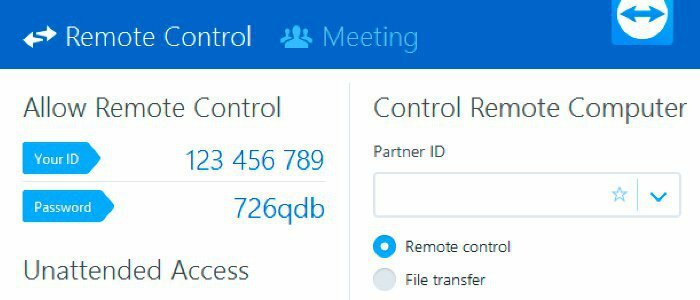
Când vine vorba de conectarea de la un dispozitiv la altul de la distanță, există mai multe modalități de a face despre acesta. Iată câteva dintre diferitele moduri în care puteți controla de la distanță un computer de la distanță atunci când aveți nevoie pentru a obține un fișier sau pentru a efectua unele depanări.
Protocolul desktop la distanță Microsoft (RDP)
RDP este un protocol proprietar dezvoltat de Microsoft care vă permite să accesați calculatoarele dvs. pe internet și este în vigoare încă de la XP Pro. De exemplu, poate fi necesar să apucați un fișier sau să întrețineți un computer sau un server la serviciu sau acasă. Există mai multe modalități de a accesa de la distanță computerele dvs., practic, oriunde aveți o conexiune la rețea.
Rețineți că puteți să faceți o telecomandă într-o versiune Home a Windows, cu toate acestea, aveți nevoie de Pro pentru a distanța la alt computer. Dacă te afli într-o versiune Home a Windows, ar trebui să consultați opțiunile terților de mai jos.
Dacă executați Windows 10, puteți utiliza aplicația desktop tradițională sau Aplicația universal RDP. Consultați oricare dintre următoarele articole pentru informații mai detaliate:
- Utilizarea Desktop la distanță pentru Windows 10
- Activați Remote Desktop pe Windows 7
- Accelerarea conexiunilor RDP în Windows 7
De asemenea, merită să remarcăm faptul că dacă sunteți lent sau conexiune contorizată, există pași pe care îi puteți face faceți experiența de la distanță mai rapidă.
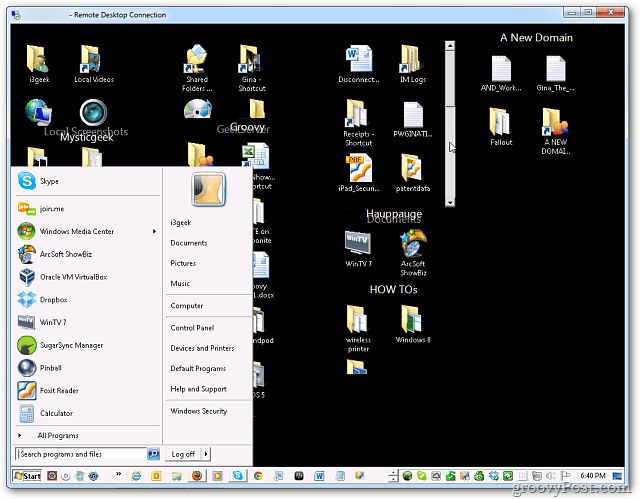
Dacă sunteți conectat la internet lent, puteți modifica setările grafice pentru a accelera experiența.
De asemenea, dacă trebuie să preluați un fișier de pe computer, puteți utiliza funcția OneDrive Fetch pentru a obține fișiere de la distanță. Pentru mai multe informații și configurare, consultați articolul nostru pe cum să accesați fișierele la distanță cu OneDrive Fetch.
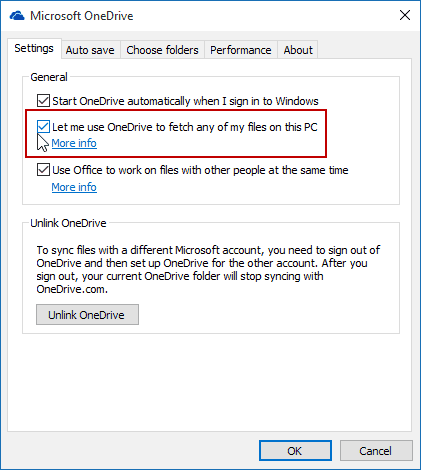
Desktop la distanță de pe dispozitive mobile
Uneori, în timp ce ești plecat de acasă sau de birou, ai nevoie de un fișier în timp ce mergi. Sperăm că ați salvat fișierul în folderul dvs. Dropbox sau Onedrive. Dacă nu, totuși, trebuie să puteți accesa computerul de la distanță.
Din fericire, există multe moduri prin care puteți să vă deplasați la computer acasă sau la birou.
- Folosind aplicația oficială pentru desktop de la distanță pentru Microsoft Microsoft
- Remote Desktop la Windows 7 sau 8.1 de pe un smartphone sau o tabletă
- Desktop la distanță Google Chrome pentru iOS
- Desktop la distanță Google Chrome pentru Android
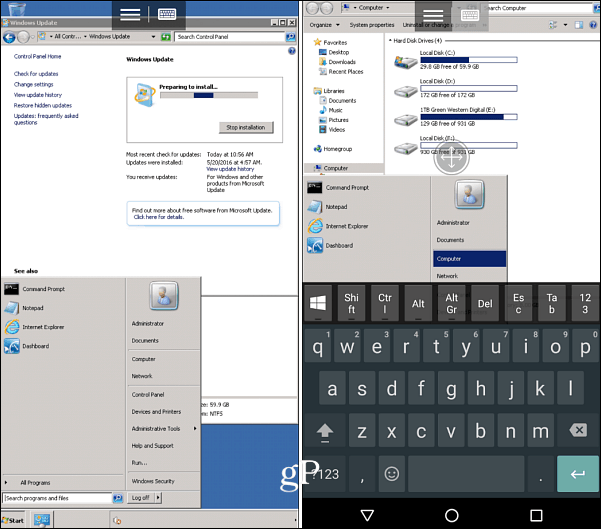
Accesarea unui computer la distanță prin intermediul telefonului mobil a devenit mult mai ușoară.
Aplicații desktop la distanță terțe
Există o mulțime de aplicații și servicii terțe pentru a alege. Unele sunt gratuite și Open Source, iar altele care oferă mai multe funcții la un preț. Unul dintre serviciile noastre preferate pentru partajarea pe desktop, întâlniri și asistență la distanță este Alătură-te mie. TeamViewer neplăcut (vezi mai jos), însă, Join.me cere ca cineva din cealaltă parte a tastaturii să găzduiască sau să se alăture întâlnirii tale. Nu este o soluție excelentă pentru a prelua fișierele de la distanță, însă funcționează minunat dacă trebuie doar să vezi la distanță ecranul cuiva și să preia controlul mouse-ului pentru a-i ajuta cu ceva.
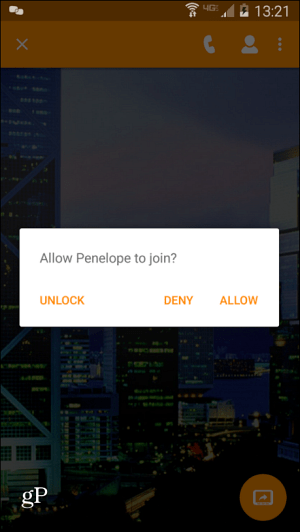
TeamViewer este sincer regele accesului de la distanță. Este disponibil atât pentru Mac cât și pentru Windows, este 100% gratuit pentru uz personal și, setul de funcții este incredibil. Vezi recenzia noastră completă a aplicației pentru mai multe detalii, dar este suficient să spun, este instrumentul meu de facto pentru acces la distanță.
De asemenea, este o opțiune excelentă pentru acele perioade în care sunteți în afara casei, deoarece vă permite să faceți conexiunea la caseta dvs. de partea cealaltă a unui firewall. Din nou, perfect pentru a avea acces la mașina de lucru sau la cutia de acasă, indiferent unde vă aflați pe planetă. Oh, și am menționat că aplicația mobilă poate fi folosită la distanță în caseta Mac sau Windows? Da, de aceea îl numesc Regele accesului la distanță!
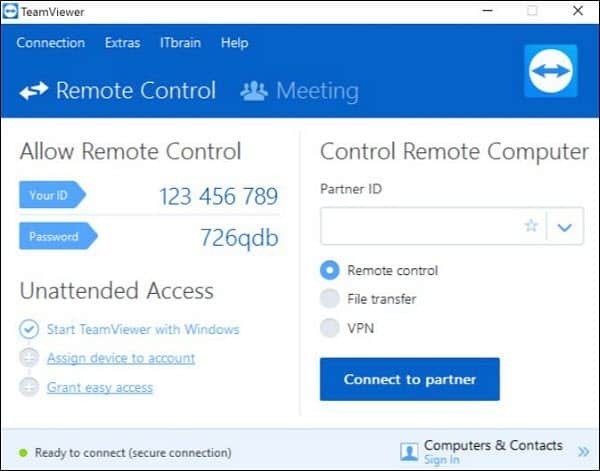
TeamViewer este o aplicație terță parte care permite partajarea ecranului, accesul de la distanță și întâlnirile echipei.
Cu atât de multe abilități de partajare de la distanță și de partajare, vă puteți conecta la computerul de acasă sau de la birou, practic oriunde. Tot ce ai nevoie este un computer sau dispozitiv mobil, o conexiune la internet și software-ul și securitatea potrivite.
Care sunt modalitățile dvs. preferate de a distanța într-un computer sau de a partaja ecranul cu un alt utilizator? Spuneți-ne gândurile dvs. în secțiunea de comentarii de mai jos.



